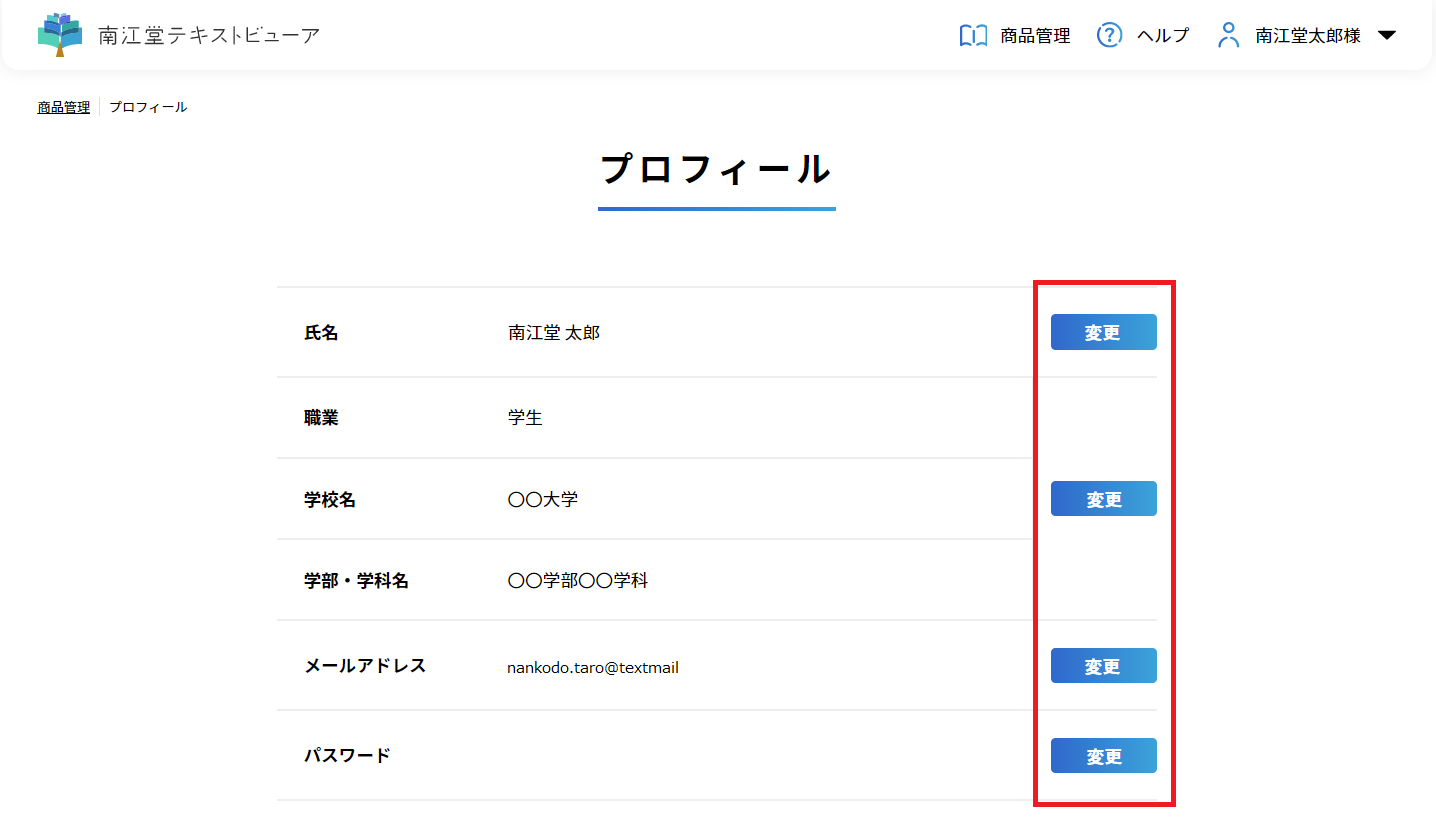ヘルプ詳細
新規ユーザー登録・ログイン
はじめてのご利用の際は、南江堂ホームページ会員登録と、南江堂ホームページ会員とのアカウント連携を行ってください。
- 南江堂ホームページ会員のメールアドレス・パスワードを、本ビューアでもご利用いただく形となります。
南江堂ホームページ会員ではない場合
新規ユーザー登録(南江堂ホームページ会員連携)ページ(図1)の「南江堂ホームページ会員新規登録(まずはこちらから)」ボタンから南江堂ホームページへ進み、南江堂ホームページ会員登録を行ってください(メールアドレスを入力→届いたメールから情報入力画面へ移動→会員情報入力→登録完了)。南江堂ホームページ会員登録が完了すると、下図の新規ユーザー登録ページに遷移します。ここで必要事項を入力のうえ、ページ下部の「登録」ボタンを押すと、南江堂テキストビューアの会員登録が完了します。
- 南江堂ホームページ会員登録が完了したのちに下記の「新規ユーザー登録」画面に遷移しない場合は、新規ユーザー登録(南江堂ホームページ会員連携)ページ(図1)にて南江堂ホームページ会員のアカウント情報(メールアドレス・パスワード)を入力のうえ、「アカウントを連携」ボタンを押すと、新規ユーザー登録ページ(図2)に遷移します。
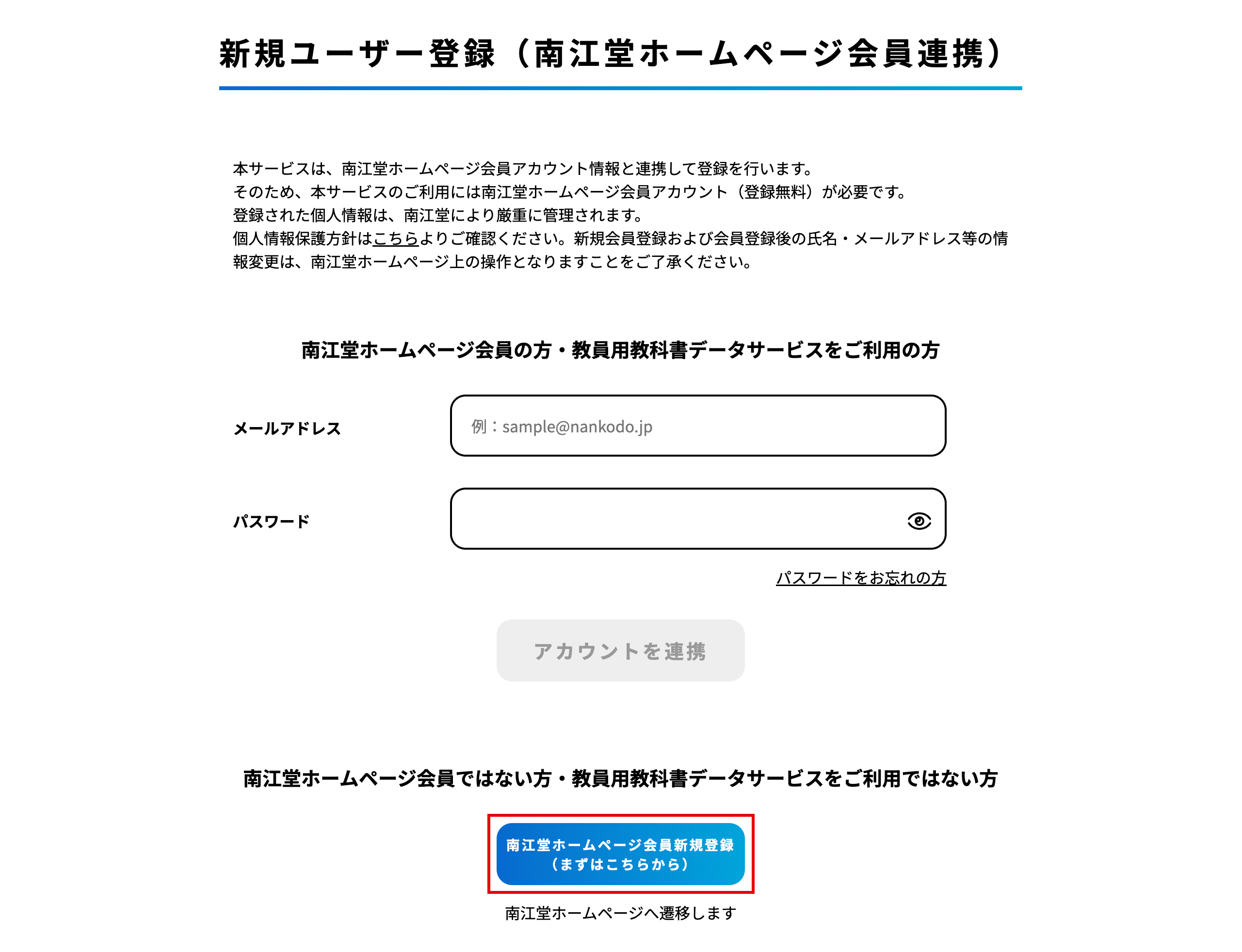
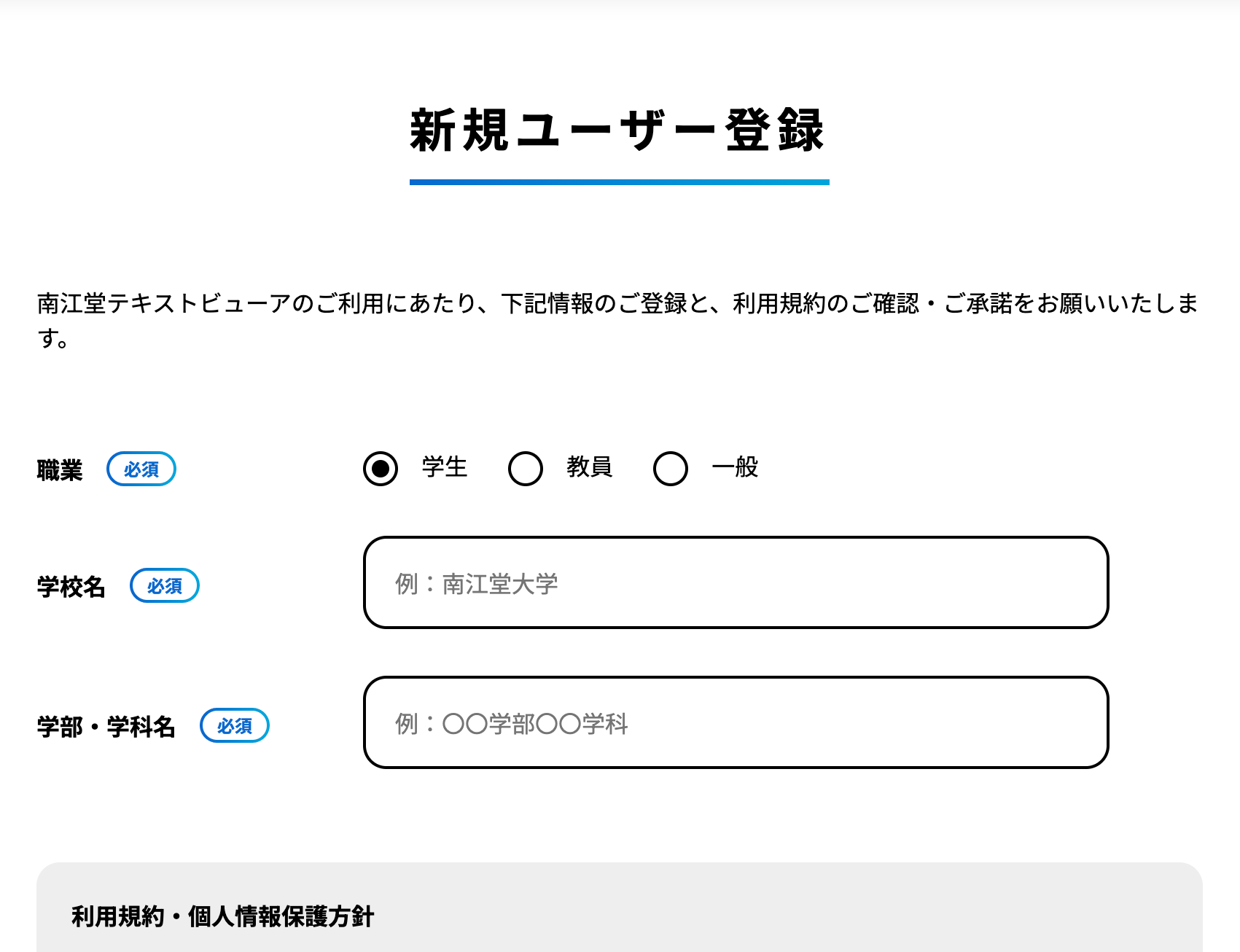
南江堂ホームページ会員の場合
すでに南江堂ホームページ会員の方は、新規ユーザー登録(南江堂ホームページ会員連携)ページ(図1)にて南江堂ホームページ会員のアカウント情報(メールアドレス・パスワード)を入力のうえ、「アカウントを連携」ボタンを押すと、新規ユーザー登録ページ(図2)に遷移します。この画面で必要事項を入力のうえ、ページ下部の「登録」ボタンを押すと、南江堂テキストビューアの会員登録が完了します。
教員用教科書データサービスをご利用されたことがある場合
教員用教科書データサービスをご利用されたことがある方は、新規ユーザー登録(南江堂ホームページ会員連携)ページ(図1)にてデータサービスでご登録のメールアドレス・パスワードを入力のうえ、「アカウントを連携」ボタンを押すと、新規ユーザー登録ページ(図2)に遷移します。この画面で必要事項を入力のうえ、ページ下部の「登録」ボタンを押すと、南江堂テキストビューアの会員登録が完了します。
パスワード再設定
プロフィールのページより、パスワードの「変更」ボタンを押してお手続きください。
- 教員用教科書データサービスをご利用されたことがある方は、「変更」ボタンから表示されるページにてご登録のメールアドレスと電話番号を送信されますと、ご登録のメールアドレスにパスワード再設定メールが届きます。メールの指示に従い再設定を行ってください。再設定が難しい場合は南江堂ホームページお問い合わせフォームよりご連絡ください。
商品管理
商品登録(シリアル番号の登録)
商品管理ページの「+シリアル番号を登録」ボタンを押すと、シリアル番号入力画面に遷移します。
お手元のシリアル番号(8桁)を半角文字で入力し、「登録」ボタンを押してください。
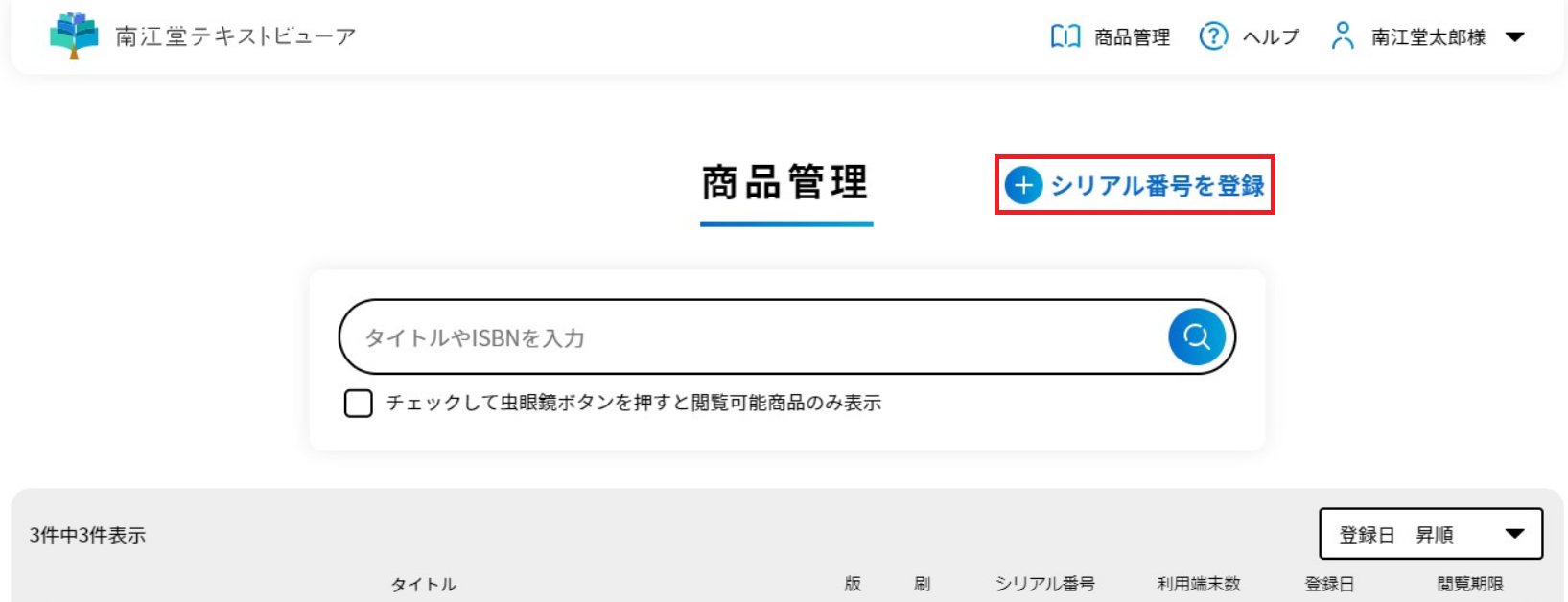
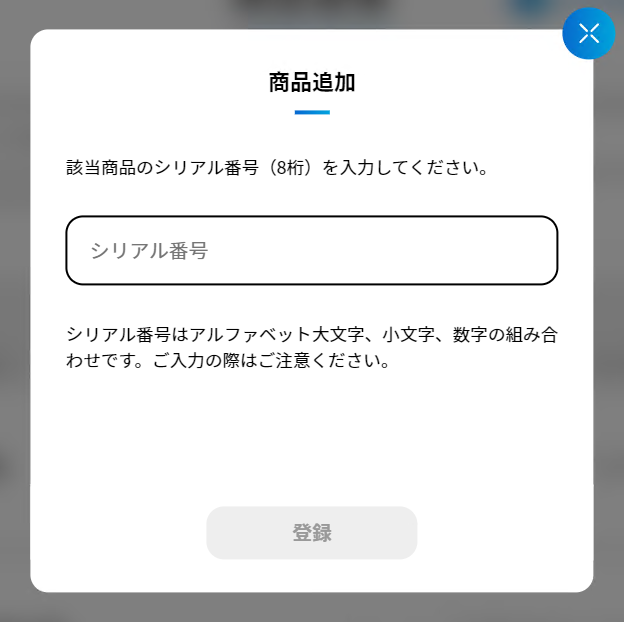
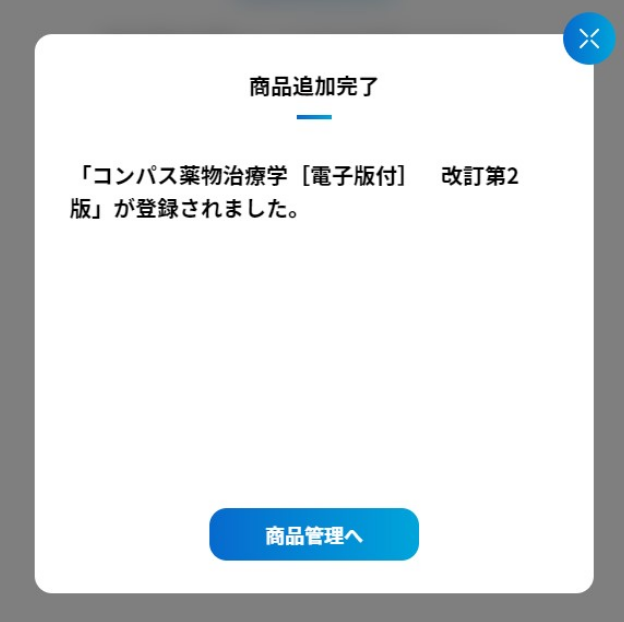
追加された商品は、商品管理ページに表示されます。
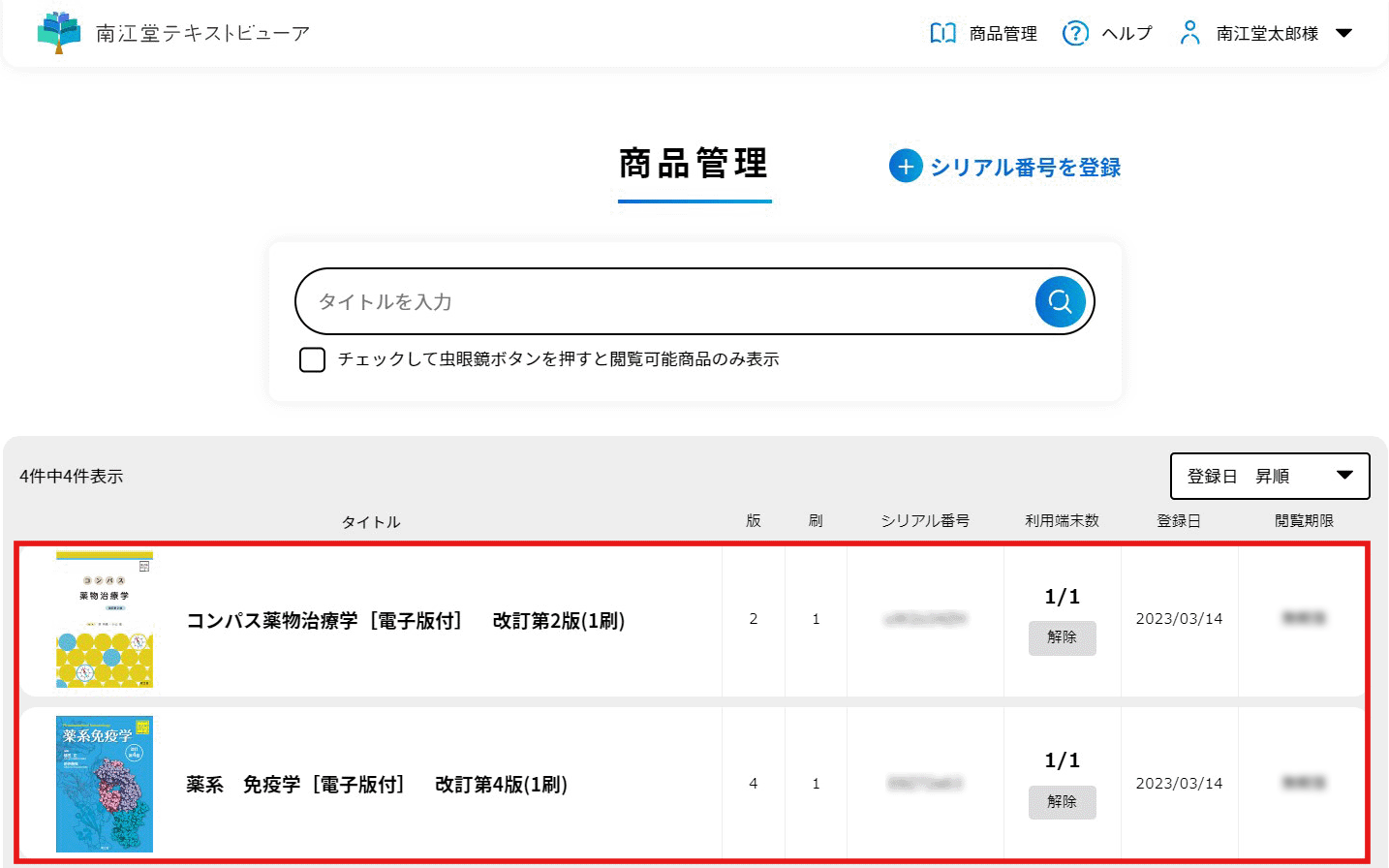
登録商品の検索
商品管理ページの検索ボックスに検索語句を入力し、ボックス右端の虫眼鏡ボタンを押してください。
検索ボックス下のチェック欄にチェックを入れてから虫眼鏡ボタンを押すと、現時点で閲覧可能な商品のみが表示されます。
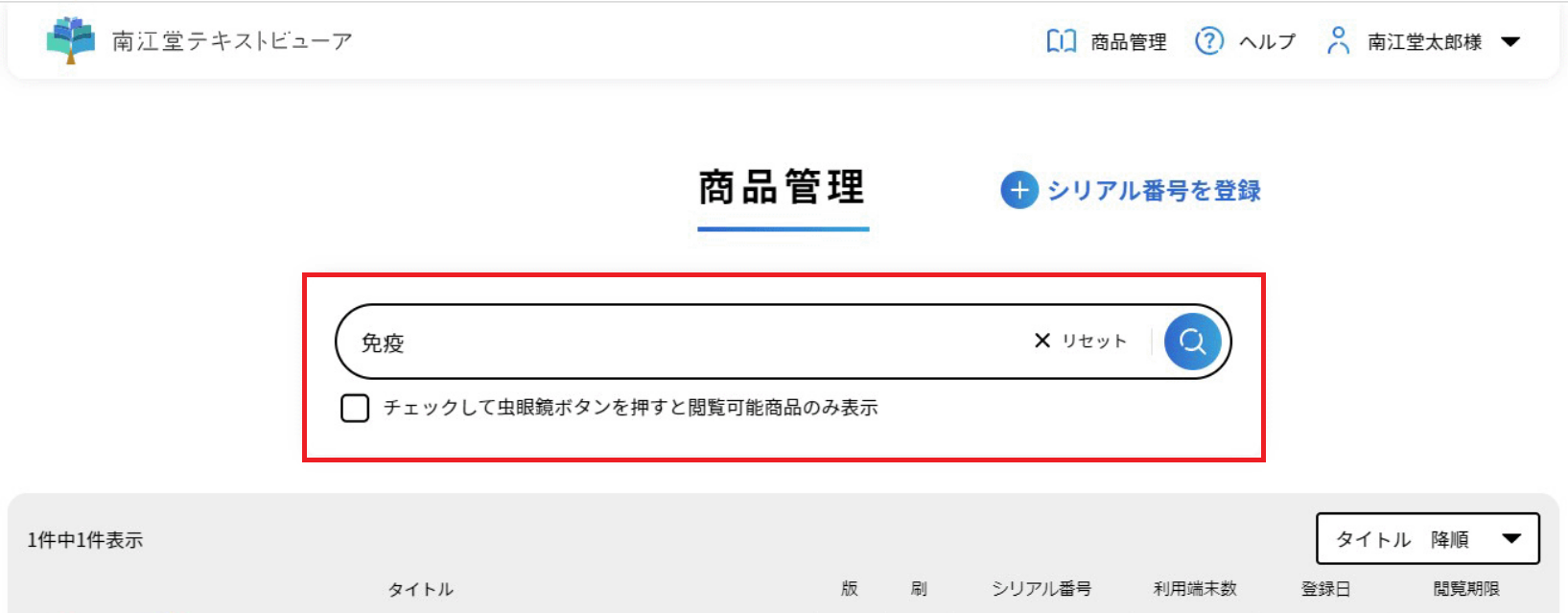
利用中端末の登録解除方法
書籍ビューアで利用中の端末を解除するには、以下の手順で操作してください。
1. 商品管理ページにアクセスし、該当商品の「利用端末数」欄にある【解除】ボタンをクリックします。
2. 利用解除を行いたい端末を選択し、【次へ】をクリックします。
3. 確認画面が表示されるので、内容を確認のうえ【解除】をクリックすると、選択した端末の登録解除が完了します。
- 登録を解除する前には、万が一に備えてビューア内のデータをバックアップしておくことをおすすめします。バックアップ方法は、ビューアの「操作ガイド」をご参照ください。
-
端末の解除後に別の端末で書籍を再ダウンロードする際は、ライブラリの更新を行ったうえで、再度ダウンロードをお試しください。
何度試してもダウンロードできない場合は、アプリを一度アンインストールしてから再インストールし、ログイン後にライブラリを更新して書籍のダウンロードをお試しください。
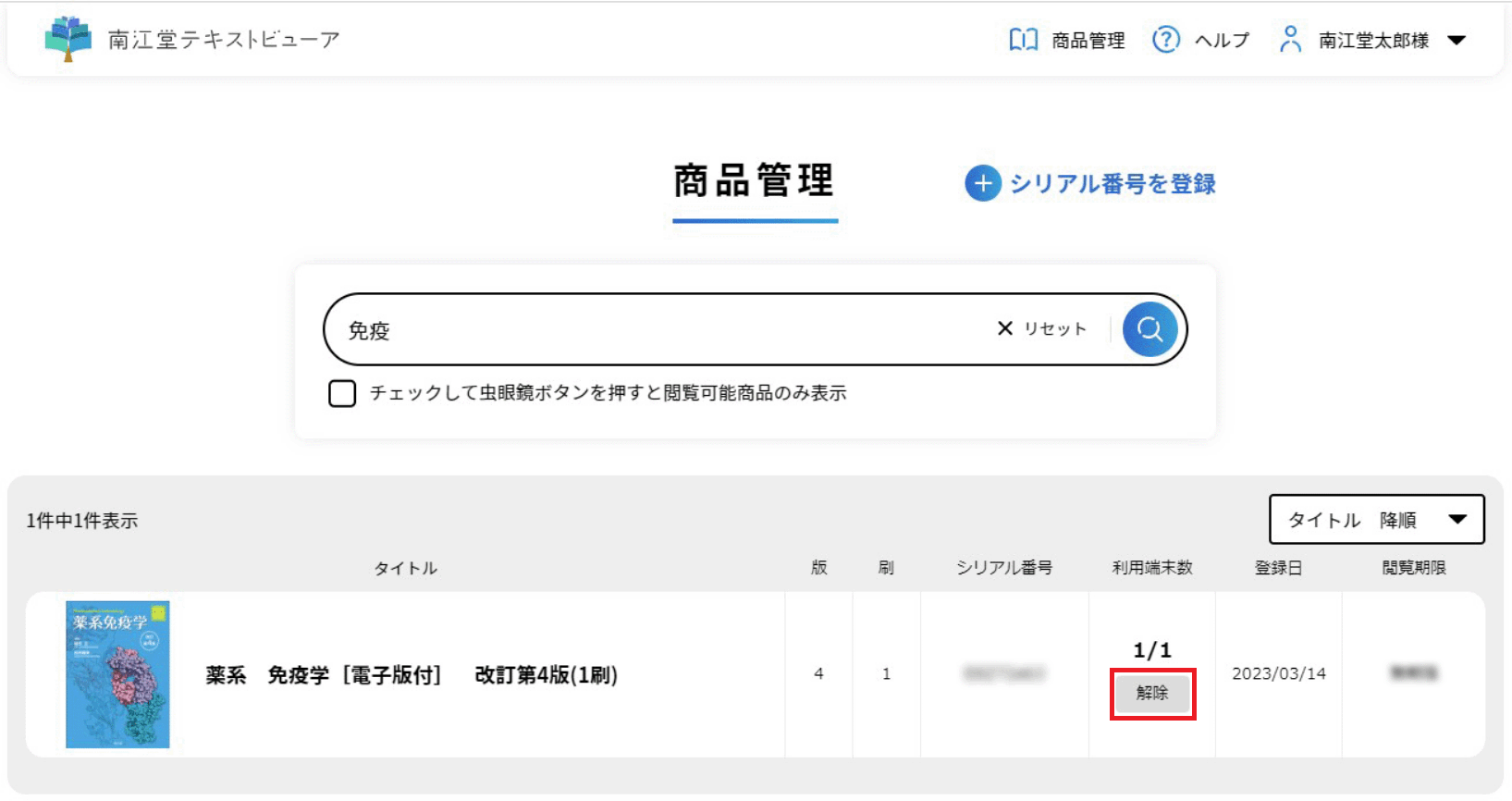
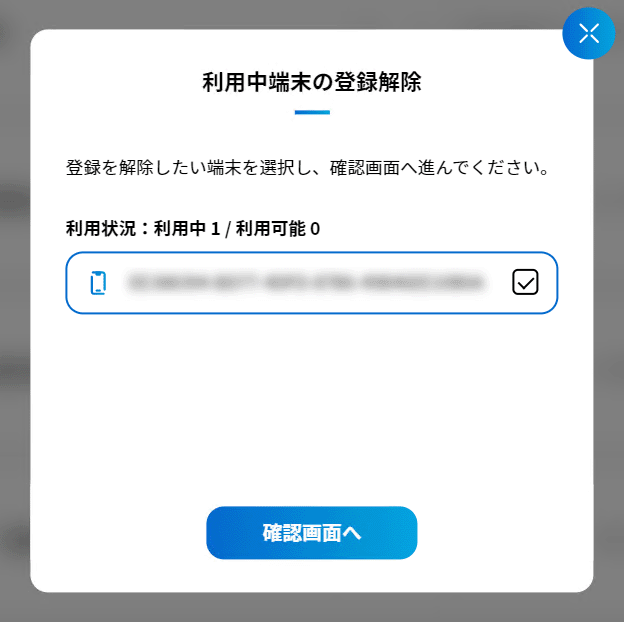
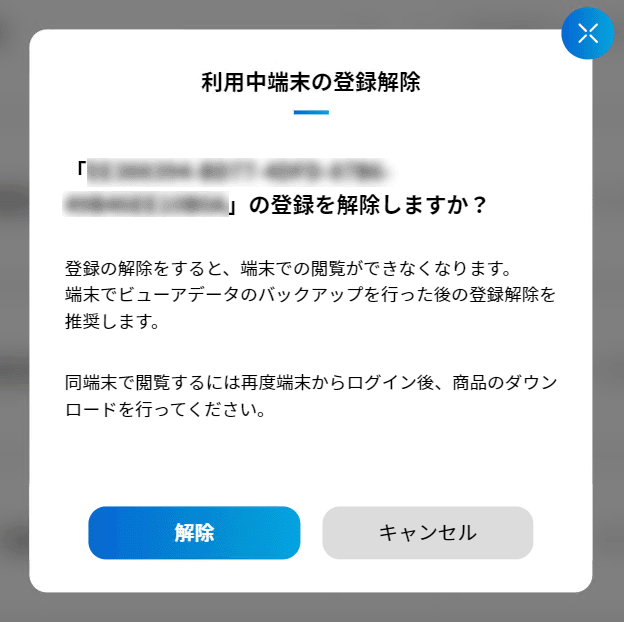
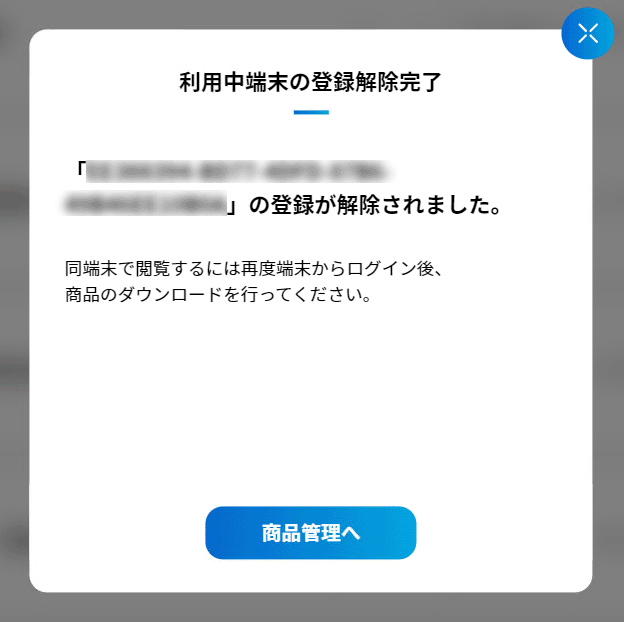
商品閲覧
プロフィール
プロフィール(氏名・職業・メールアドレス等)の編集
プロフィールのページにて変更したいプロフィールの「変更」ボタンを押し、登録情報の変更を行ってください。
- 教員用教科書データサービス会員の方は、氏名・メールアドレスの変更を自動で行うことができません。お手数ですが、「変更※」ボタンを押して表示されるお問い合わせフォームより、変更内容を南江堂までご連絡ください。